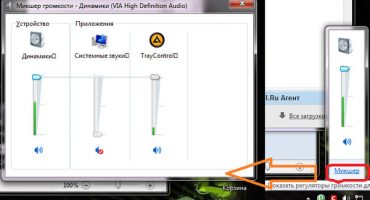สกรีนช็อตคือสแน็ปช็อตของภาพที่แสดงบนจอแสดงผลพื้นที่ซึ่งถูกบันทึกไว้ในฮาร์ดไดรฟ์จะถูกแทรกลงในเอกสาร มีวิธีมากมายในการรับหน้าจอบนแล็ปท็อปและฟังก์ชันการทำงานของ Windows ก็เพียงพอสำหรับการสร้างและประมวลผลภาพหลัก พิจารณาตัวเลือกเพื่อให้ได้ภาพเช่นนี้มาเริ่มจากสิ่งที่ง่ายที่สุด
บันทึกหน้าจอ, พิมพ์หน้าจอ
ตัวเลือกที่ใช้มากที่สุดในการจับภาพหน้าจอของแล็ปท็อปคือปุ่มพิมพ์หน้าจอ (ตัวย่อ PrtSc)
ในการแก้ปัญหาให้ค้นหาปุ่มและกดในกรณีส่วนใหญ่พร้อมกับปุ่ม Fn
รูปภาพจะถูกคัดลอกไปยังคลิปบอร์ด ตัวแก้ไขกราฟิกใด ๆ จะบันทึกลงในฮาร์ดไดรฟ์ แต่เราจะหยุดที่ระบบปฏิบัติการในตัว
- หากจำเป็นต้องแทรกสแน็ปช็อตลงในเอกสารข้อความ (doc) คุณสามารถใช้ Ctrl + V
เราเปิดตัวโปรแกรม Paint ผ่าน "เริ่ม": เราขยายรายการแอปพลิเคชันที่ติดตั้งบนคอมพิวเตอร์ไปที่ "มาตรฐาน" และเริ่มแอปพลิเคชัน
เรากดปุ่ม Ctrl + V ค้างไว้หรือเรียกคำสั่ง "วาง" ผ่านรายการเมนูหลัก "แก้ไข"
หากจำเป็นให้ครอบตัดรูปภาพทำการเปลี่ยนแปลงเท่าที่ฟังก์ชันการทำงานของโปรแกรมระบายสีอนุญาต หากต้องการบันทึกรูปภาพลงในเอกสารให้ใช้คำสั่ง "บันทึก" มันถูกเรียกขึ้นมาผ่านเมนู "ไฟล์" (หรือใช้ปุ่ม Ctrl + S)
ใส่ชื่อของมันกำหนดรูปแบบ (ที่ดีที่สุดคือ jpg) และระบุไดเรกทอรีสำหรับการจัดเก็บ
Win + พิมพ์หน้าจอ
ใน Windows 10 มีฟังก์ชั่นสำหรับการทำงานกับภาพหน้าจอตัวอย่างเช่นบันทึกรูปภาพหน้าจออัตโนมัติไปยังไฟล์ แป้นพิมพ์ลัดของ Win + PrtSc มีไว้สำหรับสิ่งนี้ (บนแล็ปท็อปจะมีการเพิ่ม Fn ให้กับพวกเขา) หลังจากกดปุ่มภาพจะจางหายไป
ไฟล์ถูกวางไว้ในไดเรกทอรี“ รูปภาพ ... ” ในไลบรารีรูปภาพ สำหรับการเปลี่ยนไปใช้ทันทีเราจะใช้ชุดค่าผสม Win + E และทำตามเส้นทาง“ รูปภาพ” -“ รูปภาพ ... ”
Alt + พิมพ์หน้าจอ
การจับหน้าต่างที่โฟกัสอยู่จะดำเนินการรวมกัน Fn + Alt + PrtSc แต่เฉพาะใน "สิบ" ใน Windows 7 จะดีกว่าหากใช้ซอฟต์แวร์ของบุคคลที่สามซึ่งง่ายกว่าการครอบตัดภาพแต่ละภาพด้วยตนเอง
ในการจับภาพหน้าต่างที่ใช้งานอยู่ในบัฟเฟอร์จะใช้การรวมกัน Fn + Alt + PrtSc ภาพจะถูกบันทึกลงในฮาร์ดไดรฟ์ด้วยโปรแกรม Paint
กรรไกร
ยูทิลิตี้ทำภาพหน้าจอของพื้นที่ที่มีรูปทรงเรขาคณิตที่ซับซ้อน
- เราเรียกมันว่า "เริ่มต้น" (ไดเรกทอรีมาตรฐาน)
- เราตั้งค่าพารามิเตอร์: ความล่าช้าหากมีพื้นที่ที่ได้รับผลกระทบ
- เลือกพื้นที่ (หากนี่ไม่ใช่ตัวเลือกสุดท้าย) หากจำเป็นต้องเพิ่มสำเนียงและองค์ประกอบอื่น ๆ
- หากจำเป็นให้ทำการปรับเปลี่ยนเล็กน้อยโดยใช้เครื่องมือในตัวและบันทึกเนื้อหาของหน้าต่างไปยังไฟล์โดยใช้ Ctrl + S
Win + Shift + S
ตั้งแต่ปี 2560 Windows 10 ได้รวมเครื่องมือสำหรับการรับคลิป - ภาพหน้าจอของพื้นที่ที่เลือกโดยไม่อ้างอิงถึงเนื้อหา เรากดปุ่ม Win + Shift + S ค้างไว้และหลังจากที่กางเขนปรากฏขึ้นพร้อมกับเมาส์เราจะทำเครื่องหมายขอบเขตสำหรับการจับภาพ
สแน็ปช็อตจะถูกย้ายไปที่บัฟเฟอร์มันจะถูกบันทึกไว้ในฮาร์ดไดรฟ์โดยวิธีการที่อธิบายไว้ก่อนหน้านี้ผ่าน Paint หรือแทรกลงในเอกสาร
การรู้วิธีสร้างหน้าจอหน้าจอบนแล็ปท็อปในระบบปฏิบัติการหมายความว่าไม่จำเป็นต้องใช้ซอฟต์แวร์ช่วยเหลือจากบุคคลที่สาม แต่คุณไม่สามารถทำได้หากไม่มีโอกาสที่ดี
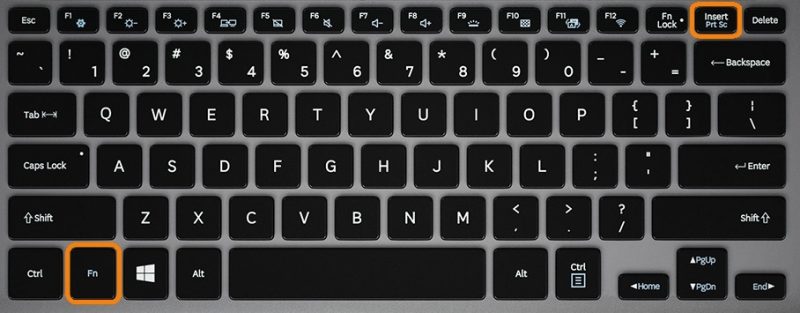
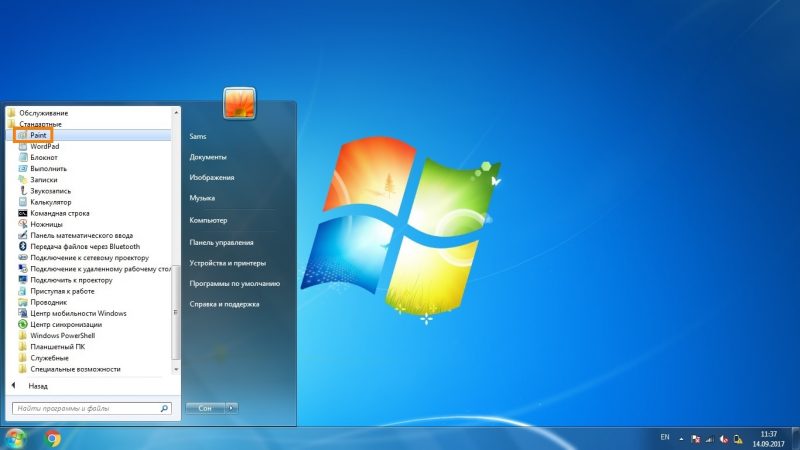
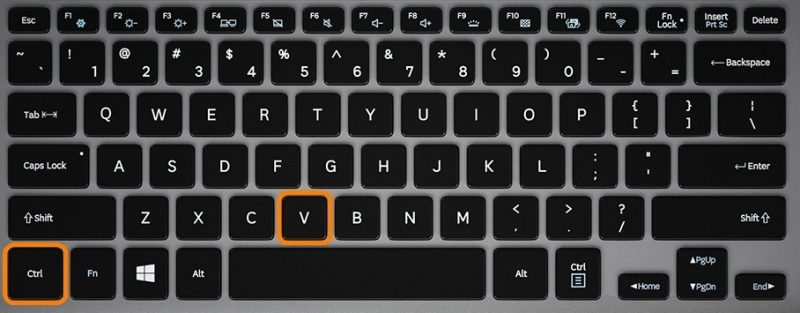
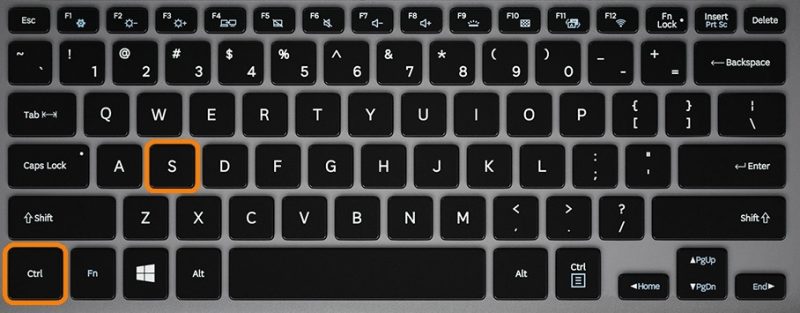
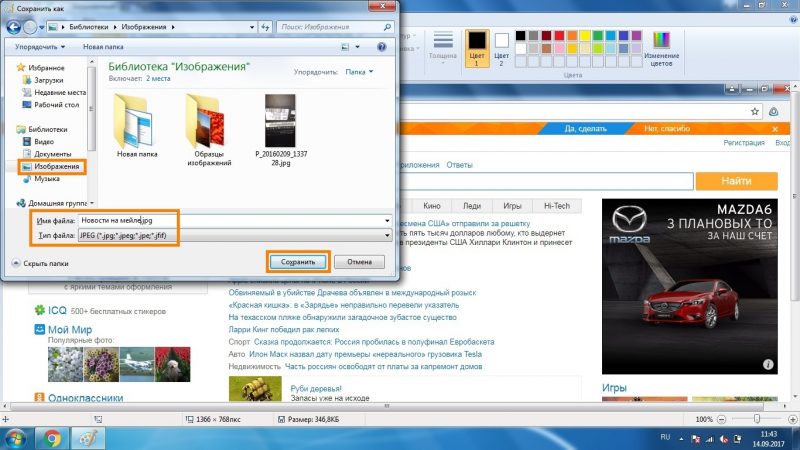
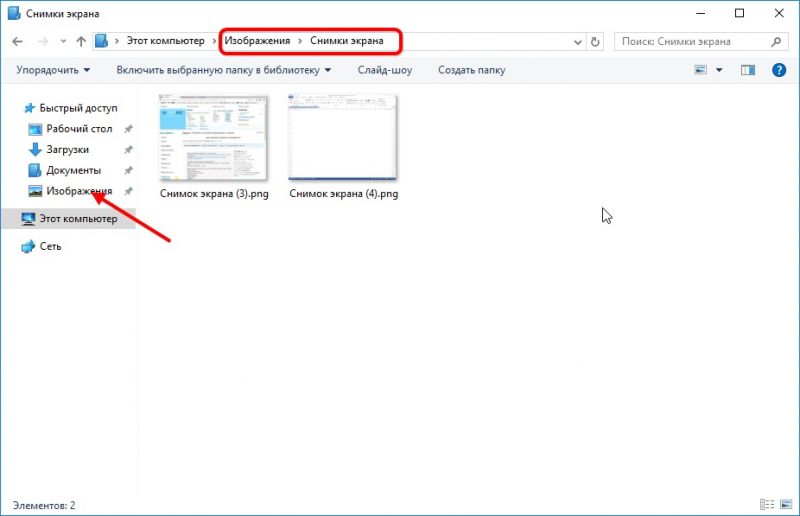
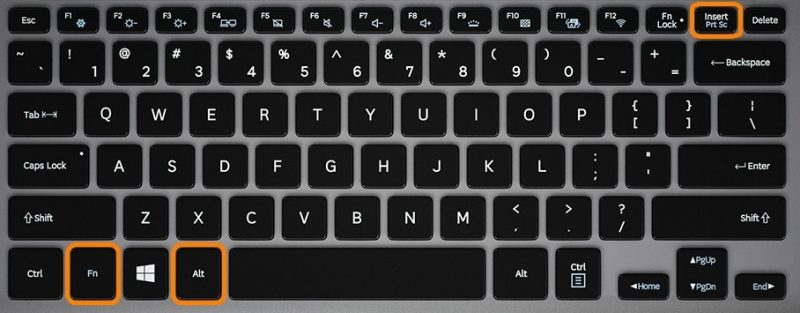
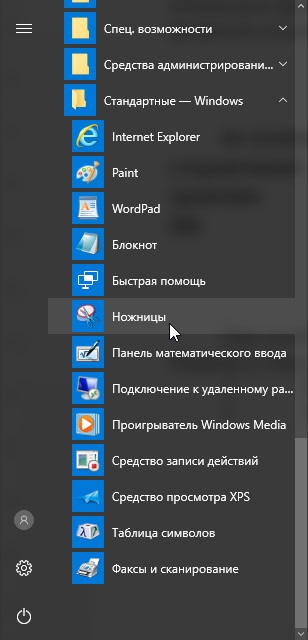
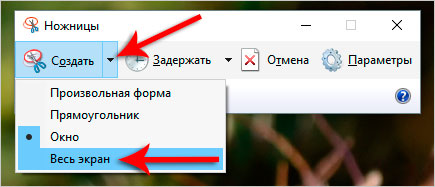
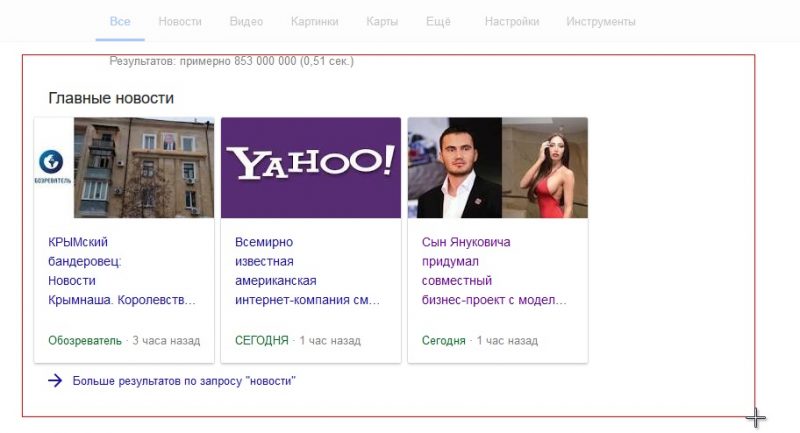
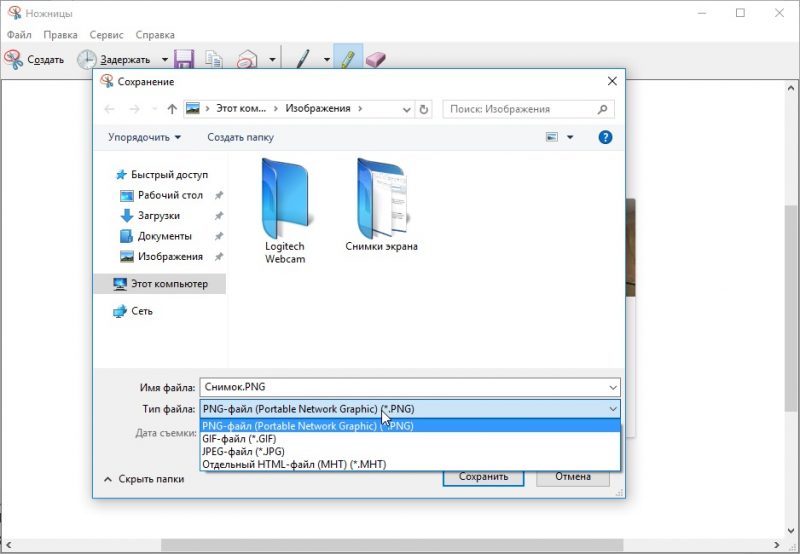
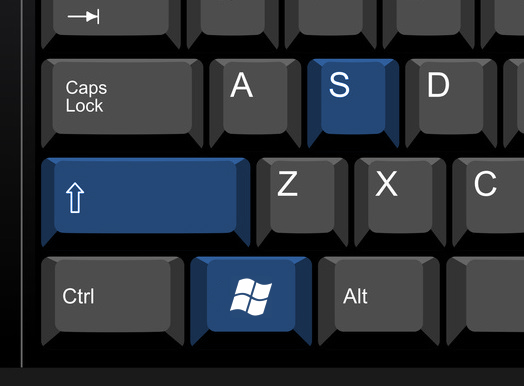
 จะทำอย่างไรถ้าคีย์บอร์ดไม่ทำงานบนแล็ปท็อป
จะทำอย่างไรถ้าคีย์บอร์ดไม่ทำงานบนแล็ปท็อป  เหตุใดไฟแสดงสถานะแบตเตอรี่บนแล็ปท็อปจึงกระพริบ
เหตุใดไฟแสดงสถานะแบตเตอรี่บนแล็ปท็อปจึงกระพริบ  ล็อคและปลดล็อคคีย์บอร์ดบนแล็ปท็อปของแบรนด์ต่าง ๆ
ล็อคและปลดล็อคคีย์บอร์ดบนแล็ปท็อปของแบรนด์ต่าง ๆ  วิธีตรวจสอบและทดสอบการ์ดวิดีโอบนแล็ปท็อป
วิธีตรวจสอบและทดสอบการ์ดวิดีโอบนแล็ปท็อป  ทำไมแล็ปท็อปไม่เชื่อมต่อกับ Wi-Fi
ทำไมแล็ปท็อปไม่เชื่อมต่อกับ Wi-Fi